4、投射光线
光效制作在合成中特别重要,能大大提升合成的真实感.下面介绍一下下图中这种光效的制作方法。
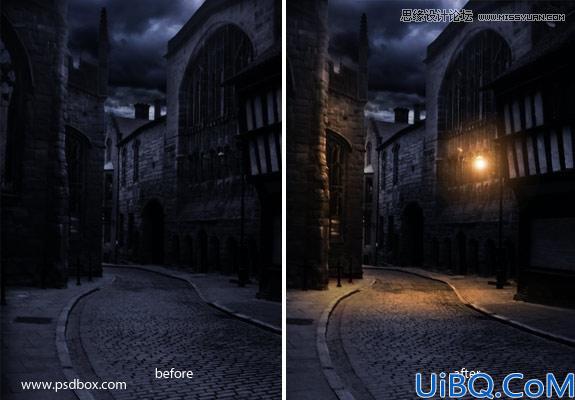
在photoshop中进行光效的制作并不难,只要利用好图层混合模式。不要固定思维觉得一个效果就在一个图层上,其实图层之间相互混合能制作很多有趣的效果。
首先来创建光源,新建一图层,前景色橘黄色,使用一个大的柔和的笔刷在灯的位置点一个柔和的点,然后更改图层混合模式,可以一个个尝试,试一下哪个模式出来的效果好就选哪个,这个不固定,有时候这种模式适合,有时候又是另一种模式更适合,视情况而定。
记住混合模式跟亮度值有关,如果所有模式尝试过了还是没有你期望的效果,尝试用一个更暗一点、饱和度更低一点的颜色试一下,这个例子中我使用的是一个深黄色来制作的辉光。
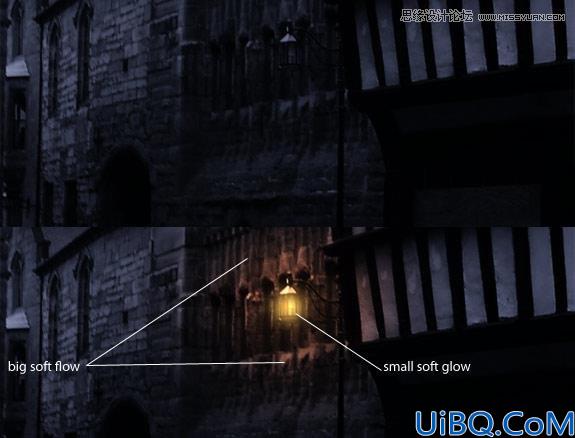
下一步我们利用滤镜>渲染>镜头光晕来制作发光光芒。做一个矩形选区,新建图层填充黑色,添加镜头光晕滤镜,把光晕放在矩形中心,然后可以利用色相饱和度适当调整颜色,然后更改混合模式为”滤色”,这样黑色部分将被滤去只剩光晕的部分,如图:
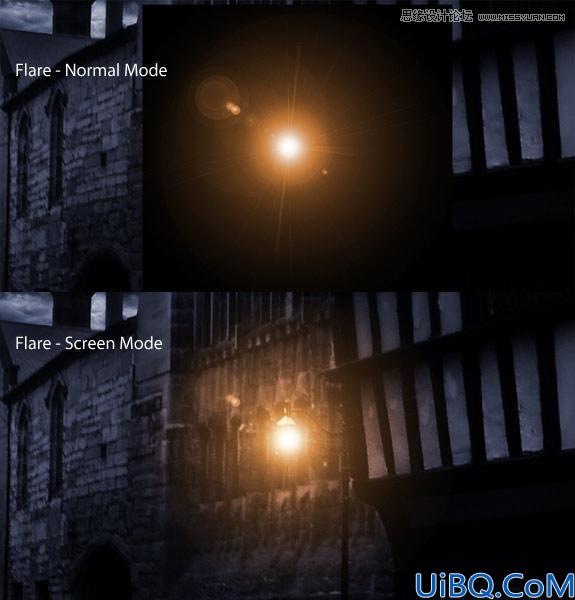
光源制作好以后,要考虑制作光源可能影响到的场景的位置的光效,这样才能增加真实感,制作方法跟上面一样,都是利用柔和的大笔刷来绘制然后改变图层混合模式。
我发现颜色减淡、亮光、线性减淡这几个混合模式在制作光效时特别常用,但就像刚才说的,它还受颜色和亮度值得影响,所以,光效的真实感取决于你把它放在哪个位置。

上图可以看见,地面增加了光效后增加了很多真实感,在这里使用的是一个大的柔和的黄色笔刷画了一个点,然后颜色减淡混合模式,再利用变形工具压扁适合地面,同样左侧墙面上的光效也可用类似的方法,大家自己尝试一下,反正思路就是这么一个思路,更多细节就自己尝试着去添加试试。如图:
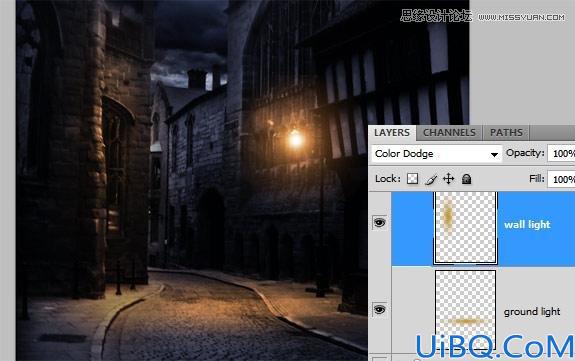








 加载中,请稍侯......
加载中,请稍侯......
精彩评论